Endlich habt ihr euch auf ein Geschenk für deinen Kumpel zum Geburtstag geeinigt, zufrieden verkündest du das Ergebnis in der WhatsApp-Gruppe der Schenkenden. Dachtest du zumindest für einen kurzen Augenblick – denn nach Sekunden wird dir bewusst, dass du dich im Chat geirrt und die Nachricht an deinen demnächst älter werdenden Freund gesendet hast, mit dem du parallel am Chatten warst. Doch er hat die Nachricht offenbar noch nicht gelesen. Dein Glück, denn mittlerweile kannst du Nachrichten bei WhatsApp – und bei anderen gängigen Messengern auch – wieder zurückholen. Wie das bei WhatsApp, Facebook, Instagram und Telegram genau funktioniert, verrät dir UPDATED in diesem Ratgeber.
- Nachrichten rückgängig machen bei WhatsApp
- Nachrichten rückgängig machen bei Facebook
- Kommentare rückgängig machen bei Instagram
- Nachrichten rückgängig machen bei Telegram
Nachrichten rückgängig machen bei WhatsApp
Die Funktion ließ lange auf sich warten, doch seit Mitte 2018 kannst du bei WhatsApp gesendete Nachrichten wieder zurückholen – sofern du und der Empfänger beide die aktuellste WhatsApp-Version (Stand Februar 2019) auf euren Geräten installiert habt. Das Zurückholen ist natürlich nur sinnvoll, solange der Empfänger die Nachricht noch nicht gelesen hat – oder falls es sich um sensible Informationen oder Bilder handelt, die nach der Ansicht wieder verschwinden sollen.
Ob der Empfänger die Message bereits gelesen hat oder nicht, kannst du in der Regel an den blauen Häkchen sehen, mit der die Nachricht nach dem Anschauen versehen wird. Allerdings ist es auch möglich, diese Lesebestätigung zu deaktivieren. Dann musst du schnell sein und hoffen, dass der Empfänger deine unerwünschte Nachricht in der kurzen Zeit noch nicht lesen konnte.
Kurz nach Einführung der Löschfunktion hattest du lediglich sieben Minuten Zeit, um eine Nachricht nicht nur für dich selbst, sondern auch für den oder die Empfänger zu löschen. Inzwischen sind es eine Stunde, acht Minuten und 16 Sekunden, wie findige User herausbekommen haben (Stand Februar 2019). WhatsApp nennt offiziell allerdings gar kein Zeitfenster mehr.
Nachrichten rückgängig machen bei Android
So löschst du versendete WhatsApp-Nachrichten nicht nur für dich, sondern für alle Chat-Teilnehmer bei Android-Geräten:
- Öffne WhatsApp und gehe zum Chat mit der Nachricht, die du löschen möchtest.
- Tippe auf die Nachricht und halte den Finger darauf. Optional kannst du auf mehrere Nachrichten tippen, um mehrere Nachrichten auf einmal zu löschen.
- Tippe oben auf das Mülleimersymbol und dann auf Für alle löschen.
- Nachrichten, die du erfolgreich für alle gelöscht hast, werden in den Chats der Empfänger mit dem Hinweis Diese Nachricht wurde gelöscht ersetzt.
Nachrichten rückgängig machen bei iOS
So löschst du gesendete WhatsApp-Nachrichten nicht nur für dich, sondern für alle Chat-Teilnehmer bei iOS-Geräten:
- Öffne WhatsApp und gehe zum Chat mit der Nachricht, die du löschen möchtest.
- Tippe auf die Nachricht und halte den Finger darauf, bis sich ein Kontextmenü öffnet. Wähle hier Löschen. Links neben der Nachricht taucht daraufhin ein Häkchen in einem blauen Kreis auf.
Hinweis: An dieser Stelle kannst du auch mehrere Nachrichten markieren, um sie gleichzeitig zu löschen. Setze dafür auch neben jede weitere zu löschende Nachricht ein Häkchen. - Tippe auf das Mülleimer-Symbol unten links und abschließend auf Für alle löschen.
- Nachrichten, die du erfolgreich für alle gelöscht hast, werden in den Chats der Empfänger mit dem Hinweis Diese Nachricht wurde gelöscht ersetzt.
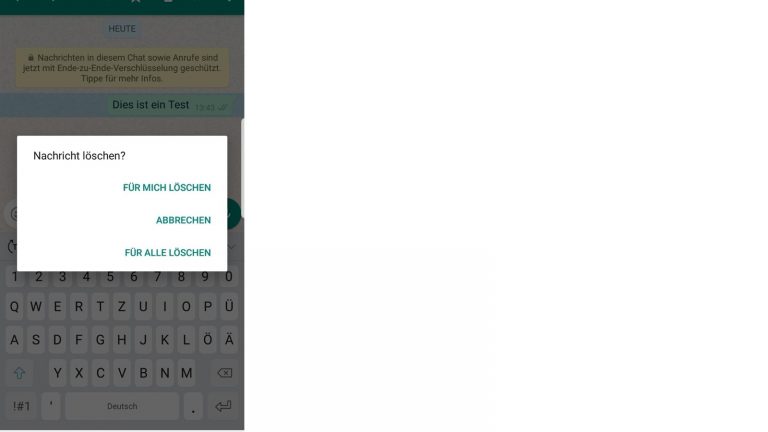
Nachrichten rückgängig machen bei Facebook
Facebook hatte sich mit diesem Feature noch länger Zeit gelassen als WhatsApp. Doch seit Anfang 2019 kannst du auch über den Facebook Messenger verschickte Nachrichten wieder zurückholen. Nach dem Abschicken einer Nachricht hast du im Facebook Messenger zehn Minuten Zeit, um diese für den oder die Empfänger wieder zu löschen. Das funktioniert auch hier sowohl für Gruppen als auch für Chats mit einzelnen Personen.
Facebook-Nachrichten am Computer zurückholen
- Öffne den Facebook-Messenger im Browser und rufe den Chat auf, in dem du eine Nachricht rückgängig machen willst.
- Bewege den Mauszeiger über die Nachricht. Daraufhin erscheint links davon unter anderem ein Drei-Punkte-Icon mit dem Mouse-over-Text Mehr – klicke darauf.
- Ein Kontextmenü öffnet sich. Klicke darin auf Entfernen.
- Im sich daraufhin öffnenden Fenster wählst du Für alle entfernen und bestätigst mit einem weiteren Klick auf Entfernen.
- Deine Nachricht wird mit dem Hinweis Du hast eine Nachricht entfernt ersetzt. Bei den anderen Chat-Teilnehmern steht entsprechend [Kontaktname] hat eine Nachricht entfernt.
Nachrichten in der Facebook-Messenger-App zurückholen
- Tippe auf die Nachricht, die du für alle Empfänger löschen willst.
- Ein Menü öffnet sich, tippe hier auf Entfernen.
- Tippe anschließend auf Für alle entfernen.
- Bestätige deine Auswahl erneut mit Entfernen.
- Statt der Nachricht sehen die anderen Chat-Teilnehmer nun den Hinweis, dass die Nachricht entfernt wurde.
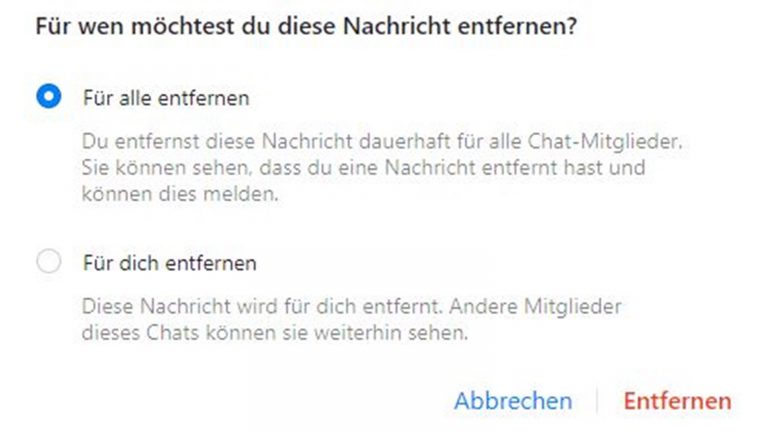
Kommentare rückgängig machen bei Instagram
Auch bei Instagram kann es vorkommen, dass du einen abgegebenen Kommentar für ein Foto im Nachhinein wieder rückgängig machen möchtest. Auch das ist kein Problem.
Instagram-Kommentar am Computer zurückholen
- Öffne einen Browser und rufe den Instagram- Beitrag auf, bei dem du einen deiner Kommentare löschen möchtest.
- Tippe auf die drei horizontalen Punkte neben Kommentar hinzufügen.
- Wähle im aufpoppenden Menü Kommentare entfernen.
- Suche deinen Kommentar rechts neben dem Bild.
- Rechts neben dem Kommentar findest du jetzt ein x.
- Klicke mit der Maus auf das x und bestätige mit Kommentar löschen.
- Willst du weitere Kommentare löschen, findest du das x jetzt automatisch neben jedem deiner Kommentare.
Instagram-Kommentar in iOS-App rückgängig machen
- Rufe die Instagram-App und den betreffenden Beitrag auf, den du kommentiert hast.
- Tippe auf Kommentare anzeigen (das Sprechblasen-Symbol).
- Wische jetzt deinen Kommentar nach links.
- Rechts von deiner Nachricht erscheint nun ein Mülleimer-Symbol. Tippe es an, um den Kommentar zu löschen.
Instagram-Kommentar in Android-App rückgängig machen
- Öffne die Instagram-App und navigiere zu dem Beitrag, bei dem du einen Kommentar von dir löschen willst.
- Tippe auf Kommentare anzeigen (das Sprechblasen-Symbol) und suche deinen Kommentar unter dem Bild.
- Lege einen Finger auf den zu löschenden Instagram-Kommentar und halte ihn gedrückt.
- Am oberen Rand erscheint nun ein blauer Balken mit einem Mülleimer-Symbol.
- Tippe das Symbol an und der Instagram-Kommentar wird gelöscht.
Übrigens: Willst du unter deinen eigenen Beiträgen Kommentare anderer löschen, gehst du genauso vor.
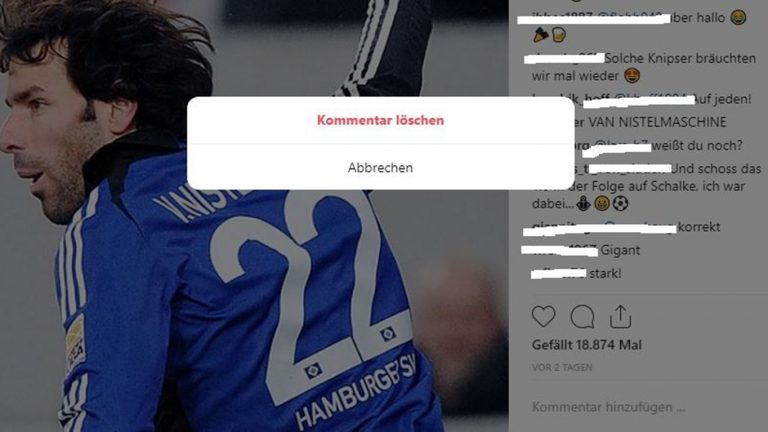
Nachrichten rückgängig machen bei Telegram
Obwohl Telegram längst nicht so verbreitet ist wie die bisher erwähnten Messenger, war das Unternehmen beim Implementieren der Funktion zum nachträglichen Löschen von Nachrichten Vorreiter. Schon Anfang 2017 führte Telegram diese Option ein. Und du hast sogar 48 Stunden Zeit, um eine versehentlich gesendete Nachricht wieder zurückzuholen.
Telegram-Nachrichten auf dem iPhone zurückholen
- Suche die Nachricht, die du löschen möchtest, und lege den Finger solange darauf, bis sich ein Menü öffnet.
- Tippe darin auf die Option Löschen.
- Es öffnet sich ein neues Menü. Wähle hier die Option Bei mir und [Kontaktname] löschen. Daraufhin wird die Nachricht sofort gelöscht.
Telegram-Nachrichten auf Android-Smartphones zurückholen
- Tippe mit dem Finger kurz auf die Nachricht, die du löschen möchtest.
- Ein Menü öffnet sich. Tippe hier auf die Option Löschen.
- Im Fenster, das sich daraufhin öffnet, setzt du ein Häkchen bei der Option Bei [Kontaktname] löschen und tippst anschließend auf OK. Die Nachricht wird sofort gelöscht.
Nachrichten zurückholen – längst ein Standard
Es hat lange gedauert, bis die verschiedenen Messenger und sozialen Netzwerke endlich den Ruf der Nutzer erhörten und eine Funktion einführten, mit der gesendete Nachrichten nachträglich gelöscht werden können – und zwar auch beim Empfänger und nicht nur im eigenen Nachrichten-Feed. Telegram hatte den Anfang gemacht, mittlerweile hat sich die Funktion bei allen großen Anbietern etabliert. Und wer einmal etwas Peinliches oder Unpassendes versehentlich gesendet hat, weiß das Zurückholen einer Nachricht sicherlich zu schätzen.
Disclaimer Die OTTO (GmbH & Co KG) übernimmt keine Gewähr für die Richtigkeit, Aktualität, Vollständigkeit, Wirksamkeit und Unbedenklichkeit der auf updated.de zur Verfügung gestellten Informationen und Empfehlungen. Es wird ausdrücklich darauf hingewiesen, dass die offiziellen Herstellervorgaben vorrangig vor allen anderen Informationen und Empfehlungen zu beachten sind und nur diese eine sichere und ordnungsgemäße Nutzung der jeweiligen Kaufgegenstände gewährleisten können.






